Bem-vindos a uma curta sessão de formação em que vamos acabar com um efeito muito fixe: Já podem ver no documento do que se trata, nomeadamente: simplesmente "marcar" textos.
"Marcar" é uma palavra que acho que nem sequer existe em alemão, pelo menos no dicionário. Mas penso que toda a gente sabe o que significa.
Para vos ajudar e para ter a certeza de que sabem mesmo o que significa, tirei uma fotografia dos meus marcadores STABILO. Na verdade, podem encontrá-los em todas as secretárias.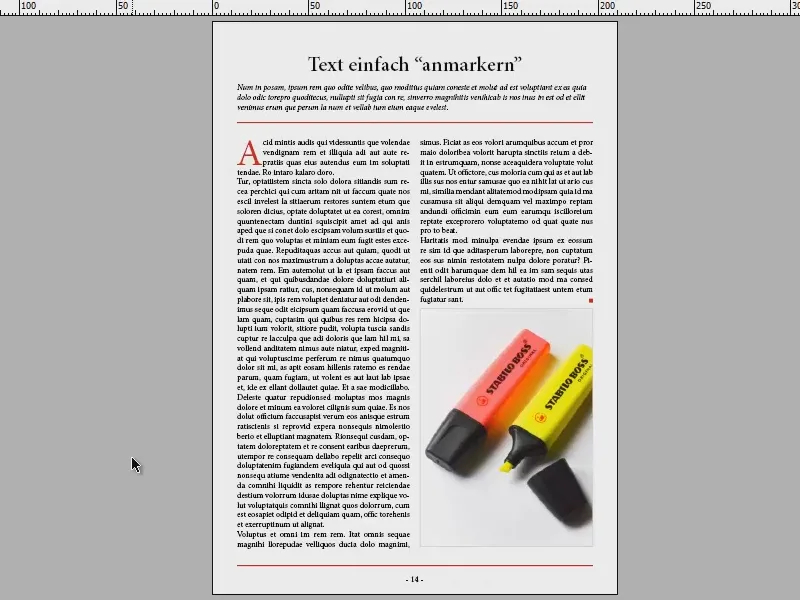
Agora queremos recriar o efeito destes marcadores. Para o efeito, preparei um texto: Título (1), texto introdutório (2) e um texto contínuo (3) com dois formatos de parágrafo, nomeadamente o texto contínuo (4) e o texto contínuo com inicial (5).
Não há muito a fazer nos formatos de caracteres - apenas uma formatação - a da cor vermelho-telha da inicial (6).
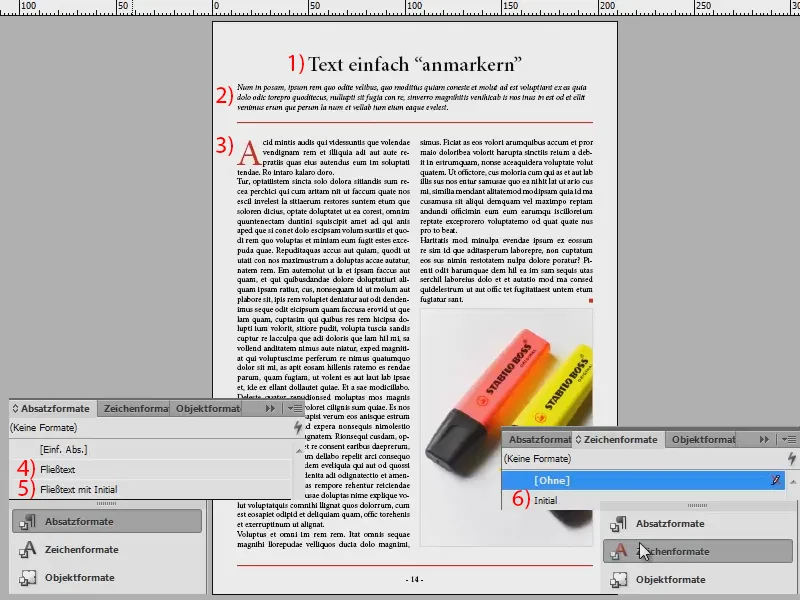
Para criar o efeito agora, primeiro crio um novo formato de carácter.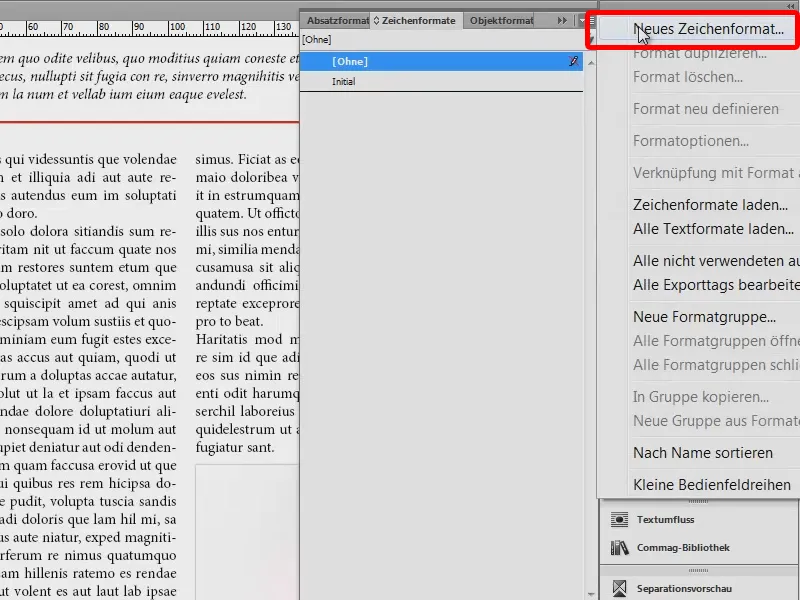
Vou chamar-lhe "Marcador amarelo" (1). No separador "Opções de sublinhado " (2), ativo a caixa de verificação " Sublinhado ativado " (3). Selecciono o tamanho de letra que também utilizei no documento, ou seja, 12 pt (4). Naturalmente, defino a cor para um amarelo agradável (5). Também defino o tipo de letra como sólido (6). Confirmo agora (7), embora ainda falte um bocadinho, mas vou deixar isso de lado por agora...
Agora, realço uma secção de texto e sublinho-a com o meu "marcador amarelo".
O que é que vemos? Está um pouco baixo demais - ainda não encaixa. É por isso que estamos agora a adicionar o deslocamento, porque temos de deixar o marcador afetar a linha (clique duas vezes em "Marcador amarelo").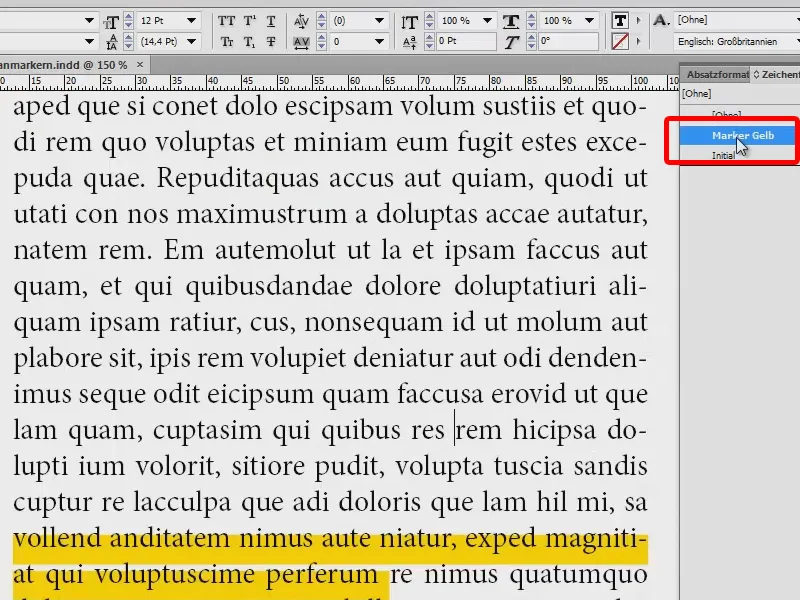
Defino o offset nas opções de sublinhado (1) para -3 (2). Se premir Tab e assinalar a caixa de verificação Pré-visualização (3), posso ver a alteração imediatamente.
Confirmo-a e o texto fica bem destacado. Isto permite-me marcar passagens de texto e realçá-las a amarelo.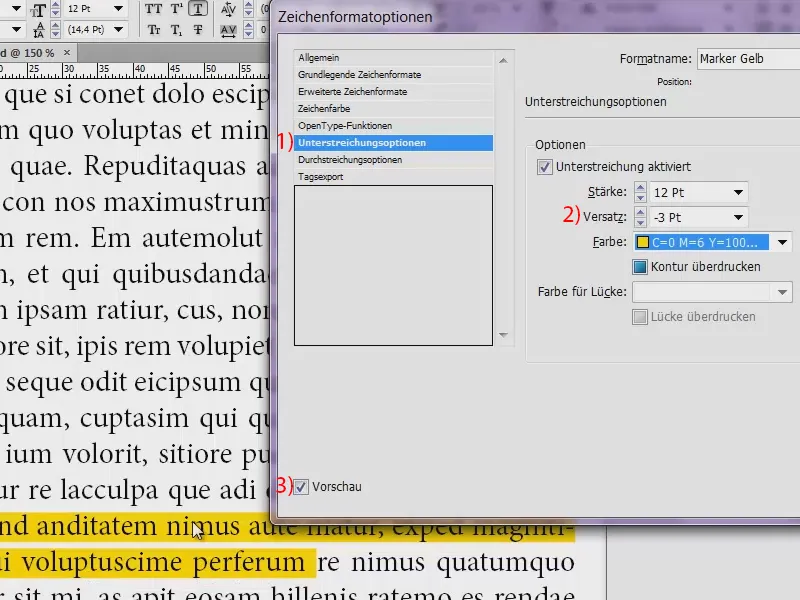
Se quiser ter outras cores, pode simplesmente duplicar este formato de carácter arrastando-o para o símbolo na parte inferior (1). Faça duplo clique na cópia (2) e mude-lhe o nome, por exemplo, para "Marcador Azul" (3). E nas opções de sublinhado, seleccionamos um bonito ciano a cem por cento (4).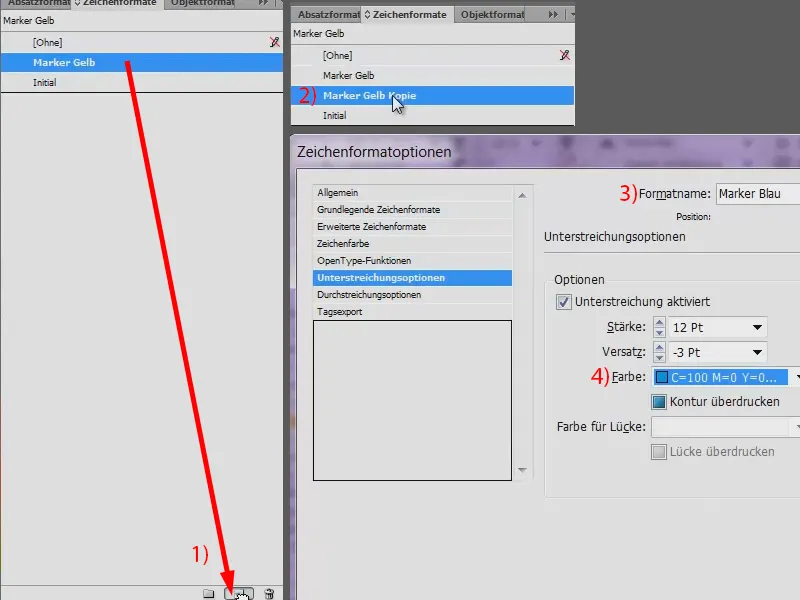
E agora também posso utilizar isto para marcar passagens de texto. Uma coisa muito simples. Isto não afecta o texto em bloco como tal, porque os formatos de caracteres adoptam as definições dos formatos de parágrafo e apenas as alterações encontradas no formato de caracteres são tidas em conta.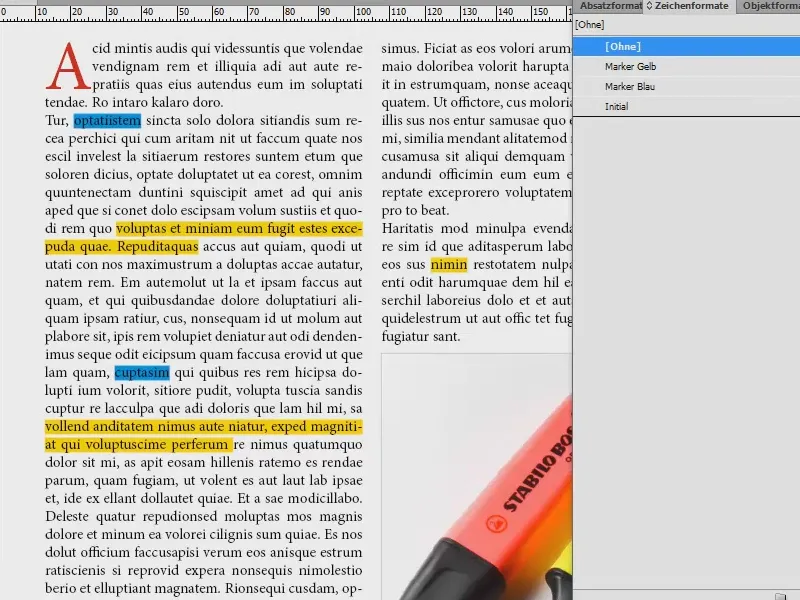
Agora vou exportar tudo para PDF (Ficheiro>Exportar...) e guardá-lo.
Aí temos o nosso artigo com todos os destaques: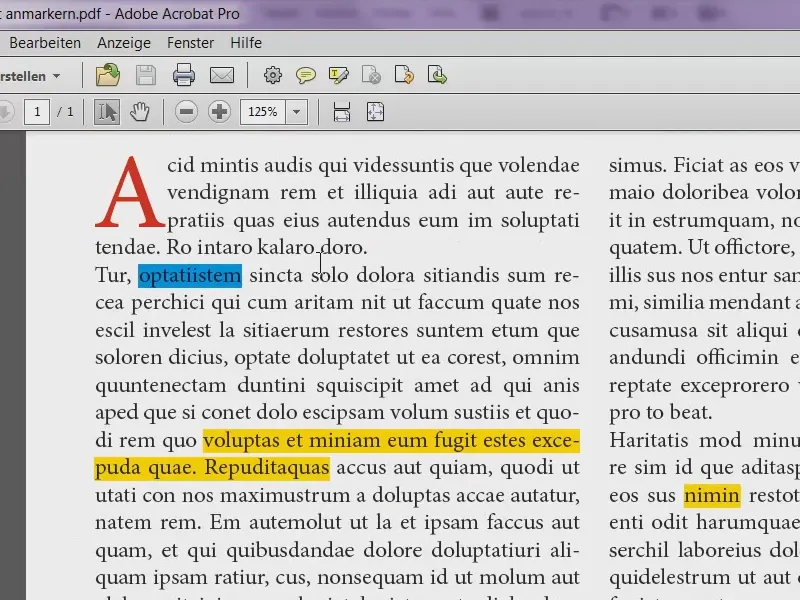
O que também gostaria de mostrar é que também pode fazer tudo isto no Acrobat. Não tem necessariamente de ir sempre ao InDesign. Pode ir a Display>Comment>Annotations (1). Abre-se então uma barra lateral (2). E também aqui podemos selecionar um texto e utilizar este botão (3) para dizer que queremos riscá-lo, por exemplo. Isto também funciona com o sublinhado (4). E também pode ter o destaque amarelo se selecionar Realçar texto (5).
No Acrobat, faz-se isto quando se diz: Não preciso de enviar o documento, é só para mim.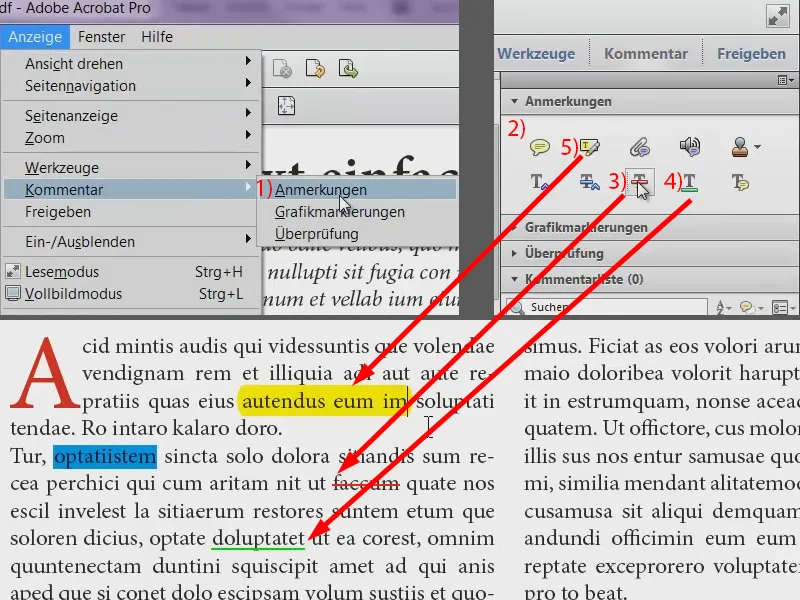
E já está. Divirta-se com as cores vivas e com os "marcadores". (Já agora, fui ver: "Anmarkern" não existe de facto no dicionário. Diz-se "marcar").
O teu Stefan


